Google Blogger 是当前最流行的 BSP(Blog Service Provider 即博客服务商)之一,用户可以不限数量创建博客,不需要花费一分钱。
如果希望博客看起来更加专业,还可以手动安装主题、绑定自定义域名;假设博客吸引了很多流量,还可以开启 Adsense 获得广告收入。
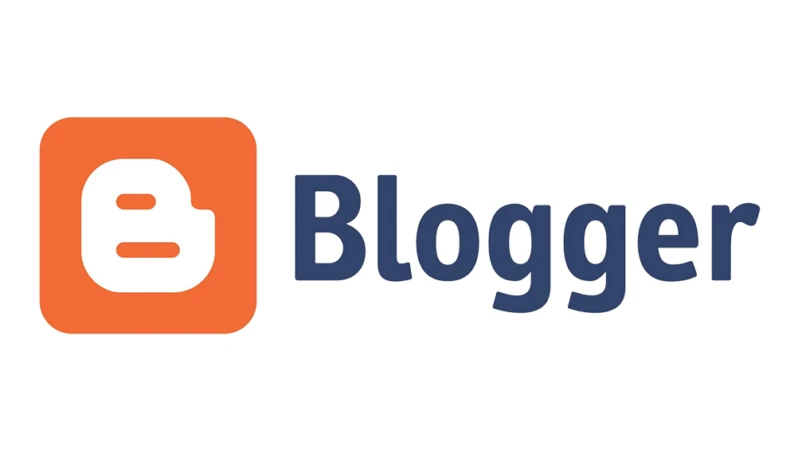
我在使用 Blogger 过程中遇到的最大问题就是添加自定义域名,今天把遇到的坑以及填坑的方法分享出来,希望能帮到同样受到困扰的朋友。
一、删除自定义域名,重新添加域名时没有 CNAME 信息
我们可以在 Blogger 后台的 设置 页面添加自定义域名。填写域名并保存后,页面上会提示需要在域名 DNS 添加指向 Blogger 的解析记录。
一旦看到提示,建议截图或复制到文档里保存!
一旦看到提示,建议截图或复制到文档里保存!
一旦看到提示,建议截图或复制到文档里保存!
重要的事情说 3 遍,因为 Blogger 只能添加二级域名(www.idcbuy.net 也属于二级域名,idcbuy.net 才是根域名),如果你对之前添加的子域名不满意,删掉打算重新添加——例如 blog.idcbuy.net ,由于之前已经对根域名进行过身份验证,那么此时不会再弹出 CNAME 的提示信息。假如之前在域名管理后台也删掉了解析记录,那么此时就无法再进行自定义域名的绑定了,因为每个账户生成的验证 key 是不同的。
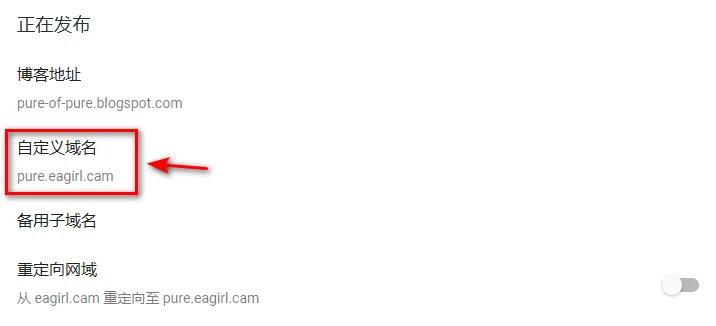
我就踩到了这个坑,甚至一度放弃使用自定义域名。但是放弃的话买的域名又浪费了,只好硬着头皮继续找方法,最后终于找到一个快速解决的方案。
首先复制下方链接,修改最后的字段为之前添加过的根域名,例如:idcbuy.net
https://www.google.com/webmasters/verification/details?hl=zh-CN&domain=你之前添加的根域名
浏览器打开链接会跳转到旧版 Search Console 的一个页面,里面列出了所有你在 Google 上面验证过的域名和 Blogger 站点。
找准需要添加自定义域名的根域名,点击进入详情页面,在页面的左上方就能看到 CNAME 验证的详细信息,里面就有特定的 key 和对应的链接,重新到域名后台添加 CNAME 链接即可。
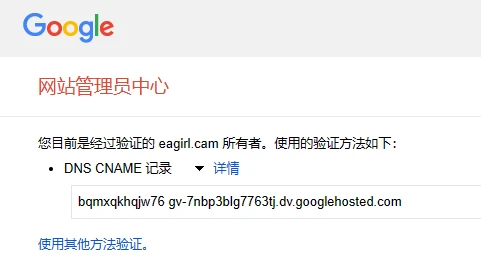
不过这上面的记录只是用于验证,千万不要忘记添加另一条用于实际跳转的 CNAME 记录:

参考资料:How To Recover Deleted Blogger CNAME Records Easily ( 2023) (grisma.com.np)
二、添加自定义域名后出现 SSL 错误
按理来说,添加完记录之后就可以用自定义域名访问了,Blogger 后台设置界面的 HTTPS 应该也就生效。
但在实际使用中,常常会发现添加记录之后访问自定义域名返回 404 错误,或者是出现 SSL 错误,提示证书不匹配,这是什么情况呢?
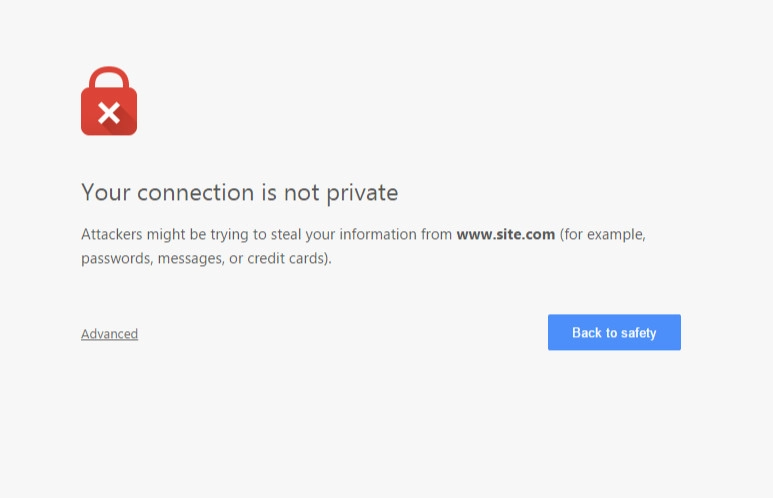
这里有 3 个坑要注意——
第一,HTTPS 未生效前不要套用 CDN 和代理。以 CloudFlare 为例,它不仅仅是 DNS 解析服务,同时还有 CDN 加速和代理功能。但是 Blogger 为自定义域名申请证书时需要源服务器的 IP,所以在 CloudFlare 中不要开启代理加速模式,使用 DNS Only 模式。
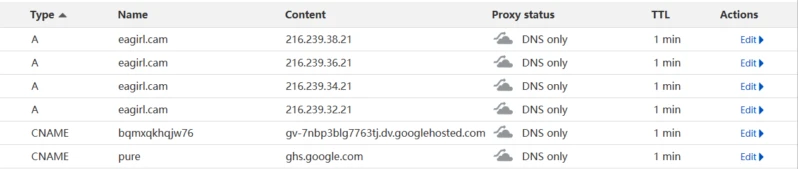
第二,DNS 服务器刷新缓存需要时间。我们可以使用 DSN only 模式,在这个模式下就可以修改 TTL,建议把它设置为最短时间。记录添加之后耐心等待至少 30 分钟再去 Blogger 后台检查 HTTPS 状态是否变为可用,再访问域名看是否生效。
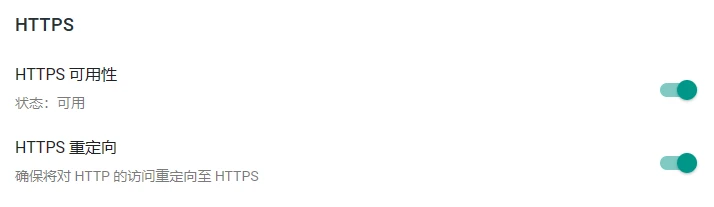
第三,添加 A 记录加快 HTTPS 生效。可以看到上面的截图中有多条 A 记录,其实它们是可选的,只有当你要在 Blogger 后台开启重定向网域(即访问根域名跳转到绑定的二级域名)时才是必须的。但是 HTTPS 证书的申请需要源服务器 IP,所以添加这些指向 Blogger 服务器的域名可以提高证书下发的成功率。
IP 列表:
- 216.239.32.21
- 216.239.34.21
- 216.239.36.21
- 216.239.38.21
如果已经存在指向根域名的 A 记录,那些记录要先删除。
参考资料:How to Point Custom Domain to Blogger using Cloudflare DNS (ehostingserver.com)
三、添加自定义域名后更新绝对路径
如果你的 Blogger 刚刚开始,那么建议第一时间绑定自定义域名,这样有许多好处——
- 看起来更像是正式的网站而非博客;
- 便于建立品牌;
- 可以开通第三方广告联盟;
- 短小的链接更好记忆;
- ……
如果已经有许多内容,那么在绑定自定义域名之后一定要把之前添加的绝对路径修改成新的域名,并且在之后使用中尽量使用相对路径,避免受到域名更换带来的不便。
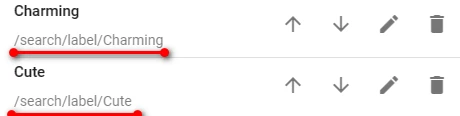
从上图可以看到,菜单的链接前面没有网址,这个就是相对路径。无论主域名如何更换,相对路径都不会受到影响,这样就可以避免出现大量死链接、降低网点的搜索引擎权重。
如果你没有遇到上面的问题,那么恭喜你顺利玩转 Blogger;如果有遇到,希望本文能够帮助你快速解决问题。如果你有遇到其他问题和解决方案,也可以在评论区与大家分享!






